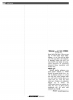হোম > উইন্ডোজ ৮-এর সাথে পরিচিতি
লেখক পরিচিতি
লেখকের নাম:
হাসান মাহমুদ
মোট লেখা:১৭
লেখা সম্পর্কিত
পাবলিশ:
২০১৩ - মার্চ
তথ্যসূত্র:
কমপিউটার জগৎ
লেখার ধরণ:
উইন্ডোজ ৮
তথ্যসূত্র:
সফটওয়্যার
ভাষা:
বাংলা
স্বত্ত্ব:
কমপিউটার জগৎ
উইন্ডোজ ৮-এর সাথে পরিচিতি
অ্যাপল ও গুগলের কাছে হারানো বাজার এবং সুনাম পুনরুদ্ধারের লক্ষ্য নিয়ে শীর্ষ সফটওয়্যার নির্মাতা প্রতিষ্ঠান মাইক্রোসফট করপোরেশন বাজারে এনেছে উইন্ডোজের নতুন সংস্করণ উইন্ডোজ ৮। মাইক্রোসফটের উইন্ডোজ বিভাগের প্রধান স্টিভেন সিনোফস্কি উইন্ডোজ ৮ উদ্বোধন করেন। বাজারে আসার পর প্রথম চার দিনেই প্রায় ৪০ লাখ ব্যবহারকারী তাদের কমপিউটারের অপারেটিং সিস্টেম উইন্ডোজ ৮-এ হালনাগাদ করেছেন। মাইক্রোসফটের মতে, বিক্রি শুরু হওয়ার পর উইন্ডোজ ৮-এর চাহিদা ছাড়িয়ে গেছে ২০০৯ সালে বাজারে আসা উইন্ডোজ ৭-কে।
উইন্ডোজ ৮ কী
উইন্ডোজ ৮ (Windows 8)-এর কোড নামটি মাইক্রোসফট উইন্ডোজ অপারেটিং সিস্টেমের পরবর্তী সংস্করণ, যা উইন্ডোজ ৭-কে অনুসরণ করা হয়েছে। এই সংস্করণে আগের সংস্করণগুলো থেকে অনেক পরিবর্তন আনা হয়েছে। বিষেশত এটিতে আগের ইন্টেল ও এএমডিরী৮৬ মাইক্রো প্রসেসর সাপোর্ট ছাড়াও এআরএম মাইক্রো প্রসেসর সাপোর্ট যোগ করা হয়েছে। এতে টাচস্ক্রিন ইনপুটের জন্য ডিজাইন করা নতুন একটি স্টার্ট স্ক্রিন যোগ করা হয়েছে। তাছাড়া মাউস, কিবোর্ড ও পেনড্রাইভ ইনপুট যোগ করা হয়েছে।
বিভিন্ন ধরনের উইন্ডোজ ৮ ভার্সন
একটি বা দুটি নয়; উইন্ডোজ ৮-এর আবার চারটি সংস্করণ বাজারে ছেড়েছে মাইক্রোসফট। সাধারণ কমপিউটার ব্যবহারকারীদের জন্য রয়েছে নরমাল উইন্ডোজ ৮। ব্যবসায় প্রতিষ্ঠান, ডেভেলপার ও প্রযুক্তিমনস্ক মানুষের জন্য থাকছে উইন্ডোজ ৮ প্রো। আর উইন্ডোজ ৮ আরটি হচ্ছে ট্যাবলেট কমপিউটারে চালানোর উপযোগী, যা নির্দিষ্ট ট্যাবলেটেই জুড়ে দেয়া থাকবে। আর আপনি যদি হন তথ্যপ্রযুক্তি পেশাজীবী এবং প্রয়োজন হয় আরও বেশি কাজ করার, তাহলে আপনার জন্য রয়েছে উইন্ডোজ ৮ এন্টারপ্রাইজ সংস্করণ। উইন্ডোজ ৮ অপারেটিং সিস্টেমটি ৩২ ও ৬৪ বিট দুই ধরনের হার্ডওয়্যারেই চলবে।
রেগুলার উইন্ডোজ ৮ থাকছে একেবারেই সাধারণ কমপিউটার ব্যবহারকারীদের জন্য। এতে কমপিউটিংয়ের দৈনন্দিন যাবতীয় কাজ করা যাবে। উইন্ডোজ ৮ প্রো থাকছে ব্যবসায় প্রতিষ্ঠান, ডেভেলপার এবং প্রযুক্তিমনস্ক মানুষের জন্য। এতে অ্যাডভান্সড কিছু সুবিধা যেমন ফাইল এনক্রিপ্ট করা, ভার্চুয়াল হার্ডড্রাইভ থেকে বুট করা ইত্যাদি থাকছে। এছাড়া মিডিয়া সেন্টার পিসিতে ব্যবহারের জন্য উইন্ডোজ ৮ প্রো এবং মিডিয়া প্যাক অ্যাড-অনের প্রয়োজন পড়বে, যা সাধারণ উইন্ডোজ ৮-এ নেই।
উইন্ডোজ ৮ আরটি ট্যাবলেট ডিভাইসে চালানোর উপযোগী করে তৈরি করা হয়েছে। আরটি বলতে কী বোঝানো হচ্ছে সে ব্যাপারে মাইক্রোসফট পরিষ্কার কিছু না জানালেও ম্যাশএবল ধারণা করছে রান-টাইম বোঝাতেই আরটি যোগ করা হয়েছে। তবে এআরএম চিপের জন্য তৈরি এই উইন্ডোজের সংস্করণ আলাদা কিনতে পাওয়া যাবে না। সংশ্লিষ্ট ট্যাবলেট ডিভাইসেই জুড়ে দেয়া থাকবে উইন্ডোজ ৮ আরটি। সেই সাথে মাইক্রোসফট ওয়ার্ড, এক্সেল, পাওয়ারপয়েন্ট এবং ওয়াননোটের বিনামূল্যের একটি সংস্করণও প্রি-ইনস্টলড থাকবে উইন্ডোজ ৮ আরটিচালিত ট্যাবলেট ডিভাইসে। এই তিনটি ছাড়া আরও বড় কাজের জন্য উইন্ডোজ ৮ এন্টারপ্রাইজ সংস্করণ রয়েছে বলেও জানিয়েছে মাইক্রোসফট। এতে উইন্ডোজ ৮ প্রোর সব সুবিধার পাশাপাশি আইটি প্রফেশনালদের জন্য বাড়তি কিছু সুবিধাও যোগ করা থাকবে, যেনো একাধিক কমপিউটার বা নেটওয়ার্কিং আরও সহজে করা যায়। এছাড়া চীনসহ বেশ কিছু দেশের জন্য স্থানীয় ভাষাতেও একটি লোকাল ল্যাঙ্গুয়েজ সমৃদ্ধ উইন্ডোজ ৮ বাজারে ছাড়বে বলে জানিয়েছে মাইক্রোসফট।
বিশেষজ্ঞেরা বলছেন, উইন্ডোজ ৮-এর নতুন এই পরিকল্পনার মাধ্যমে বাজারকে আরও বড় করে তুলছে মাইক্রোসফট। একই সাথে যার যে কাজে কমপিউটার প্রয়োজন, তাকে অপারেটিং সিস্টেমের ঠিক সেই সংস্করণ (রেগুলার, প্রো, আরটি বা এন্টারপ্রাইজ) ব্যবহার করতে বাধ্য করাও মাইক্রোসফটের পরিকল্পনার অংশবিশেষ বলে অনেকে মমত্মব্য করেছেন।
উইন্ডোজ ৮-এর কিছু ফিচার
বহু প্রতীক্ষার পর মাইক্রোসফট অবমুক্ত করেছে মনমাতানো সব ফিচার নিয়ে উইন্ডোজ ৮ প্রো ভার্সন, যা অনেক রঙিন আর রয়েছে অনেক সুন্দর সব ফিচার। উইন্ডোজ ৮ ডেস্কটপ কমপিউটারের জন্য নিয়ে এসেছে ট্যাবলেড পিসিগুলোর মতো ইন্টারফেস। বস্নগ আর ফোরামগুলোতে এখনি ঝড় উঠছে উইন্ডোজ ৮ নিয়ে। কেউ বলে ৭ থেকে অনেক দ্রম্নত। কারো এখনই পছন্দের অপারেটিং সিস্টেমে স্থান করে নিয়েছে উইন্ডোজ ৮, হয়তো আপনি উইন্ডোজ ৮-এর থিম প্যাক, লগইন স্ক্রিন, স্টাইলসহ অনেক কিছুই হয়তো এতদিন ব্যবহার করে থাকবেন। উইন্ডোজ ৮-এর সিস্টেম রিকোয়ারমেন্ট অনেকটা উইন্ডোজ ৭-এর মতোই। তাই আপনার পিসি উইন্ডোজ ৭ ভালোভাবে চালাতে পারলে উইন্ডোজ ৮ ও সহজেই চালাতে পরবে।
নতুন লগইন স্ক্রিন/লক স্ক্রিন
নতুন লগইন স্ক্রিনে সময় এবং তারিখ দেখার সুবিধা রয়েছে। ইচ্ছেমতো ছবি দেয়ার ব্যবস্থাসহ আরো রয়েছে দারুণ সব ফিচার।
নতুন হোম স্ক্রিন এবং স্টার্ট মেনু
অনেকগুলো অ্যাপ্লিকেশনসহ নিজের ইচ্ছেমতো হোম স্ক্রিনকে সাজানোর ব্যবস্থা রয়েছে। পছন্দমতো সব অ্যাপস রাখা যায় চোখের সামনেই। মেট্রো থিম/ইন্টারফেস নিয়ে এসেছে উইন্ডোজ ৮।
নতুন কন্ট্রোল প্যানেল
নতুন কন্ট্রোল প্যানেল থেকে খুব সহজেই ম্যানেজ করা যায় সবকিছু।
ছবি দিয়ে সাইন-ইন করা
উইন্ডোজ ৮-এ পাসওয়ার্ড ছাড়াও পিন নম্বর এবং ছবি দিয়ে কমপিউটারে সাইন-ইন করা যায়, যাকে বলে পিকচার পাসওয়ার্ড। ফলে মূল পাসওয়ার্ড ভুলে গেলেও পিন নম্বর এবং ছবি দিয়ে কমপিউটারে সাইন-ইন করা যাবে।
কিভাবে ছবির পাসওয়ার্ড তৈরি করবেন
* পিকচার পাসওয়ার্ড তৈরির জন্য Windows Key+C চাপুন অথবা সিস্টেম ট্রের নিচে ডান মাউস রাখুন। এখানে সেটিংসে ক্লিক করে নিচের Change PC Settings-এ ক্লিক করুন।
* PC Settings-এর বাম পাশের ইউজারে ক্লিক করে ডানের Create a Picture Password বাটনে ক্লিক করুন। এখানে বর্তমান পাসওয়ার্ড লিখে Ok করুন।
* এরপর বামের Choose a Picture বাটনে ক্লিক করে একটি ছবি নির্বাচন করে ওপেন করুন।
* এখানে Use This Picture-এ ক্লিক করে ছবির পছন্দমতো তিনটি জায়গায়ই মাউস সার্কেল বা লাইন তৈরি করুন এবং পরে আবার একই জায়গায় একইভাবে সার্কেল বা লাইন তৈরি করুন।
* তাহলে Congratulations! ম্যাসেজ দিলে বাটনে ক্লিক করুন।
* এরপর কমপিউটারে সাইন-ইন করতে চাইলে Sign-in options লিঙ্ক আসবে। এতে ক্লিক করে Picture Password-এ ক্লিক করে ধারাবাহিকভাবে নির্দিষ্ট স্থানে সার্কেল বা লাইন দিলে কমপিউটারে সাইন-ইন হবে।
অনেক বিল্টইন অ্যাপ্লিকেশন
উইন্ডোজ ৮-এ রয়েছে অনেক বিল্টইন অ্যাপ্লিকেশন। নতুন নতুন অনেক অ্যাপস যুক্ত করার পাশাপাশি পুরনো ওয়েদার আপডেটটা এবার আরো সুন্দর আর বর্তমান আবহাওয়ার সাথে মিল রেখে পেছনে অ্যানিমেটেড স্ক্রিন শো করে। রয়েছে ইচ্ছেমতো গ্যাজেট যোগ করার ব্যবস্থাসহ অসাধারণ সব গ্যাজেট। তা ছাড়া একটার পর একটা অ্যাপস সস্নাইড করা এখন আরো সহজ ও আরো স্মুথ। সাইড বাই সাইড অ্যাপস, উইন্ডো রাখতে পারার ব্যাপারটা আরো সহজ করে দেয় সবকিছু। সামাজিক যোগাযোগ মাধ্যমের (ফেসবুক/টুইটার) জন্য রয়েছে বিল্টইন অ্যাপস। এছাড়া রয়েছে নতুন বুট ম্যানেজার।
উইন্ডোজ ৮ ব্যবহারের কিছু টিপস
অনেকেই হয়তো ইতোমধ্যে উইন্ডোজ ৮ ব্যবহার শুরু করে দিয়েছেন। এই অপারেটিং সিস্টেমটি ব্যবহার করতে গিয়ে অনেকেই এর কিছু কাজে অসুবিধার মুখোমুখি হয়েছেন। যেমন শাটডাউন করা, স্টার্ট মেনু না থাকা, প্রোগ্রাম সার্চ করবেন কিভাবে ইত্যাদি।
শাটডাউন
আপনি যদি উইন্ডোজ ৮-এর নতুন ব্যবহারকারী হন তাহলে প্রথমে যে সমস্যায় পড়েছেন তা হচ্ছে আপনার কমপিউটারে শাটডাউন বা রিস্টার্ট বাটন খুঁজে না পাওয়া। স্টার্ট অপশনে কিন্তু আগের মতো শাটডাউন, রিস্টার্ট কিংবা স্লিপ অপশন নেই। অনেকভাবে কমপিউটারকে শাটডাউন করতে পারেন। Windows key+ চাপলে ডান পাশে নতুন একটি ট্যাব আসবে। এরপর নিচ থেকে পাওয়ার (power) বাটন চাপলে শাটডাউন, রিস্টার্ট ও স্লিপ অপশন দেখা যাবে এবং ইচ্ছেমতো সিলেক্ট করুন। অথবা আপনি কমপিউটারকে শাটডাউন করতে পারেন।
স্টার্ট মেনু
উইন্ডোজ ৮-এ আগের উইন্ডোজ অপারেটিং সিস্টেমগুলোর মতো স্টার্ট বাটন নেই। তবে বেসিক স্টার্ট মেনুতে সহজেই পেতে পারেন। মাউস বাটনটি স্ক্রিনের বাম পাশের নিচের যে স্থানে নিলে স্টার্ট বাটন দেখা যায়, সেখানে নিয়ে রাইট বাটন চাপুন অথবা শর্টকাটে চাইলে চাপলে বেসিক কিছু টেক্সট বেস অপশন আসবে, যেমন প্রোগ্রাম অ্যান্ড ফিচার, ডিভাইস ম্যানেজার, কন্ট্রোল, টাস্ক ম্যানেজার, ডিস্ক ম্যানেজমেন্ট, কমান্ড প্রম্পট, রান ইত্যাদি।
সহজে যেকোনো প্রোগ্রাম খোঁজা
খুব সহজে যেকোনো প্রোগ্রাম খুঁজে বের করতে পারেন। এজন্য স্টার্ট মেনুর ফাঁকা স্থানে ডান ক্লিক করলে নিচের দিকে অল অ্যাপস নামে একটি অপশন আসবে, তাতে ক্লিক করুন। এতে সব অ্যাপস সংবলিত একটি উইন্ডো আসবে। আপনি কিন্তু আরো সহজেই Win+Q বাটন চেপে সার্চ করতে পারেন।
কপি, পেস্ট, মুভ এবং ডিলিট
* উইন্ডোজ ৭ এবং এর আগের ভার্সনগুলোতে একাধিক ফাইল-ফোল্ডার কপি/মুভ করলে সেগুলোর ট্রান্সফার প্রোগ্রেস আলাদা আলাদা উইন্ডোতে দেখাত। উইন্ডোজ ৮ একাধিক ট্রান্সফার প্রোগ্রেস একই উইন্ডোতে দেখাবে। পাশাপাশি কপি/মুভ অপারেশন পজ-রিজিউম করা যাবে। এছাড়া More details-এ ক্লিক করলে ট্রান্সফার গ্রাফসহ আরও বিস্তারিত তথ্য দেখা যাবে।
* উইন্ডোজ ৭-এ কপি/মুভ অপারেশনের সময় একাধিক ফাইলের কনফ্লিক্ট হলে প্রতিটির জন্য আলাদা আলাদা ডায়ালগ বক্স দেখা যায়। উইন্ডোজ ৮-এ একটি ডায়ালগ বক্সেই সব কনফ্লিক্ট সমাধান করা যাবে।
* নরমাল ডিলিট অপারেশনের ক্ষেত্রে কনফার্মেশন ডায়ালগ ডিফল্টভাবে ডিজ্যাবল থাকবে। অর্থাৎ কোনো ফাইল সিলেক্ট করে কিবোর্ডে ডিলিট বাটন চাপলে বা রাইট ক্লিক করে ডিলিট ক্লিক করলে কোনো কনফার্মেশন (ইয়েস-নো) ছাড়া সরাসরি রিসাইকেল বিনে চলে যাবে। অবশ্য ঝযরভঃ+উবষবঃব-এর ক্ষেত্রে কনফার্মেশন দেখাবে।
* উইন্ডোজ ৮ ইউএসবি ৩.০ সাপোর্ট করবে। ফলে ইউএসবি ৩.০ সাপোর্টেড ডিভাইসে ১০ গুণ বেশি গতিতে ফাইল ট্রান্সফার করা যাবে।
উইন্ডোজ ৮ রিফ্রেশ বা রিইনস্টল করা
উইন্ডোজের কোনো সমস্যা হলে অনেক সময় উইন্ডোজ রিইনস্টল করার প্রয়োজন হয়। উইন্ডোজ ৮-এ রিফ্রেশ নামের একটি ফিচার আছে, তা দিয়ে ডেস্কটপের ফাইলসহ সেটিংগুলো ঠিক রেখেই উইন্ডোজকে রিইনস্টল করা যায়। ফাইলসহ সেটিংগুলো ঠিক থাকলেও ইনস্টল করা অন্য প্রোগ্রামগুলো থাকবে না, তবে কোন কোন প্রোগ্রাম ইনস্টল করা ছিল তার একটা তালিকা Removed Apps নামে একটি এইচটিএমএল ফাইলে ডেস্কটপে থাকবে।
* রিফ্রেশ বা রিইনস্টল করতে Windows Key+C চাপুন অথবা ডেস্কটপের নিচে/উপরে ডান মাউস রাখুন।
* এখানে সেটিংসে ক্লিক করে নিচের Change PC Settings-এ ক্লিক করম্নন।
* PC Settings-এর বাম পাশের জেনারেলে ক্লিক করে ডানের Refresh your PC without affecting your files-এর Get started বাটনে ক্লিক করে Next বাটনে করুন।
* কমপিউটারে উইন্ডোজ নতুন করে ইনস্টল হবে এবং রিস্টার্ট হবে। পরে বেশ কিছু কনফিগার করতে হবে। যদি উইন্ডোজের কোনো ফাইল নষ্ট বা মুছে যায় সে ক্ষেত্রে উইন্ডোজের ডিস্কটির প্রয়োজন হতে পারে।
* উইন্ডোজ রিফ্রেশ হলে পুরনো উইন্ডোজের কিছু থেকে যেতে পারে। পুরনো ফাইল মুছে ফেলতে রানে গিয়ে পষবধহসমৎ.বীব লিখে এন্টার করুন এবং ডিস্ক ক্লিনআপে ঙশ করুন। এখানে Cleanup System Files বাটনে ক্লিক করে আবারও ঙশ করুন। এরপর File to Delete-G Previous Windows Installation(s) নির্বাচন করে Ok করুন এবং Files বাটনে ক্লিক করলে Windows.old ফোল্ডারসহ পুরনো উইন্ডোজের অপ্রয়োজনীয় সিস্টেম ফাইলগুলো মুছে যাবে।
উইন্ডোজ ৮-এর কিছু বিল্টইন অ্যাপ্লিকেশন
উইন্ডোজ ৮-এ এসে এই প্রথমবারের মতো নানা ধরনের অ্যাপ্লিকেশন ব্যবহার করার সুযোগ উন্মুক্ত হয়েছে। অ্যাপস ডেভেলপাররা তাই আগে থেকেই বেশ ভালো একটি অ্যাপ্লিকেশন সংগ্রহ গড়ে তুলেছেন এই অপারেটিং সিস্টেমটির জন্য। উইন্ডোজ ৮ ব্যবহারের শুরু থেকেই অ্যাপ্লিকেশন খুঁজে বের করার হিড়িক পড়ে গেছে। উইন্ডোজ ৮ যারা ব্যবহার করা শুরু করেছেন বা শুরু করতে যাচ্ছেন, তাদের শুরুর জন্য গুরুত্বপূর্ণ কয়েকটি অ্যাপ্লিকেশনের কথা তুলে ধরা হলো এখানে।
গুগল সার্চ
মাইক্রোসফটের অপারেটিং সিস্টেম বলে স্বাভাবিকভাবেই উইন্ডোজ ৮-এ সার্চ ইঞ্জিন হিসেবে মাইক্রোসফট আশা করবে বিং ব্যবহার করা। তবে গুগল যেভাবে সারাবিশ্বে নিজেদের রাজত্ব কায়েম করে রেখেছে, তাতে উইন্ডোজ ৮-এ এসেও সবার চাহিদা যে থাকবে গুগলের প্রতিই, সে বিষয়ে সন্দেহ নেই। আর তাই উইন্ডোজ ৮-এ দ্রুত গুগলকে খুঁজে পেতে রয়েছে গুগল সার্চ অ্যাপ্লিকেশনটি।
উইকিপিডিয়া
সবচেয়ে উন্মুক্ত অনলাইন বিশ্বকোষ হিসেবে উইকিপিডিয়ার এখনো কোনো বিকল্প তৈরি হয়নি। উইন্ডোজ ৮-এর জন্যও তাই রয়েছে উইকিপিডিয়ার বিশেষ অ্যাপ্লিকেশন। উইন্ডোজ ৮-এর হোমস্ক্রিনেই যোগ করা যাবে এই অ্যাপ্লিকেশনটি। এর শুরুতেই থাকবে কিছু ফিচার ছবি, ফিচার নিবন্ধ, দিনের ঘটনা এবং সাম্প্রতিক পরিবর্তনগুলো। ফলে এর শুরুর স্ক্রিন থেকেই অনেক কিছু খুঁজে পাওয়া সহজ হবে। টাচস্ক্রিন ডিভাইসের জন্য এই অ্যাপ্লিকেশনটি আরো ভালো কাজ করতে সক্ষম। বিশেষ করে এতে কোনো নিবন্ধ পাঠ করার সময় উপর-নিচে স্ক্রল না করে ডানে-বামে সোয়াইপ করার যে সুবিধাটি যুক্ত হয়েছে, তা আকর্ষণীয় বলেই মমত্মব্য করেছেন বিশ্লেষকেরা।
এভারনোট
নোট নেয়ার অ্যাপ্লিকেশন হিসেবে সব ধরনের প্লাটফর্মেই এভারনোট সেরা একটি অ্যাপ্লিকেশন হিসেবেই স্বীকৃত। উইন্ডোজ ৮-এর যাত্রার শুরুতেও এর চেয়ে ভালো নোট নেয়ার অ্যাপ্লিকেশন খুঁজে পাওয়া যায়নি। নোট, ছবি, টু-ডু লিস্ট, ভয়েস রিমাইন্ডার প্রভৃতি সিনক্রোনাইজ করার সুবিধাগুলো উইন্ডোজ ৮-এ সমানভাবে কাজ করবে। আর অন্যান্য প্লাটফর্মে এভারনোটের যেসব সুবিধা পাওয়া যায়, তার কোনো কিছুই বাদ যাবে না এখান থেকেও। ফলে উইন্ডোজ ৮-এর ব্যবহারের শুরুতেই এভারনোট আপনার জন্য আদর্শ একটি অ্যাপ্লিকেশন।
ফ্রেশ পেইন্ট
কমপিউটার মানেই শুধু কাজ আর কাজ নয়। কমপিউটার যেমন কাজের মানুষদের প্রয়োজনীয় যন্ত্র, তেমনি কাজের মানুষদের রিফ্রেশমেন্টেও ব্যবহার হতে পারে কমপিউটার। সব পিসিতেই তাই সবসময় অন্তর্ভুক্ত করা হয়েছে গেম আর অন্যান্য অ্যাক্সেসরিজ। উইন্ডোজে অনেক আগে থেকেই পেইন্ট নামের একটি প্রোগ্রাম বিল্টইন হিসেবে ইনস্টল করা থাকে, যা শিশু থেকে শুরু করে সব বয়সী মানুষের কাছেই জনপ্রিয়। উইন্ডোজ ৮-এ এসে এবার যুক্ত করা হয়েছে ফ্রেশ পেইন্ট নামের বিশেষ একটি অ্যাপ্লিকেশন, যা উইন্ডোজের পেইন্টের মতো হলেও একে আরো আকর্ষণীয় করে ডিজাইন করা হয়েছে। চমৎকার ইন্টারফেসের এই অ্যাপ্লিকেশনের ইন্টারফেসই শিশুদের আকাআকিতে যথেষ্ট উৎসাহিত করবে।
আইএম প্লাস
ইনস্ট্যান্ট ম্যাসেজিং অ্যাপ্লিকেশন সবার জন্যই প্রয়োজন। উইন্ডোজ ৮-এ বিল্টইন হিসেবেই রাখা হয়েছে ম্যাসেজিং অ্যাপ। তবে সেটি শুধু উইন্ডোজ ম্যাসেঞ্জার এবং ফেসবুক চ্যাট সমর্থন করে। অন্যান্য ম্যাসেঞ্জার সার্ভিস যারা একটি ইনস্ট্যান্ট ম্যাসেজিং উইন্ডো থেকে ব্যবহার করতে চান, তাদের জন্য রয়েছে আইএম প্লাস। বিনামূল্যের এই অ্যাপ্লিকেশনের উইন্ডোজ চালু না থাকলেও এটি নোটিফিকেশনের মাধ্যমে নতুন ম্যাসেজের কথা জানিয়ে দিতে পারে। সব মিলিয়ে ইনস্ট্যান্ট ম্যাসেজিংয়ের জন্য এটি আদর্শ একটি অ্যাপ্লিকেশন হতে পারে।
ফিডব্যাক : faisalb01@gmail.com
লেখাটি পিডিএফ ফর্মেটে ডাউনলোড করুন
লেখাটির সহায়ক ভিডিও
পাঠকের মন্তব্য
২০১৩ - মার্চ সংখ্যার হাইলাইটস
অনুরূপ লেখা